Unidrv/PScript5 UI 標準索引標籤與進階樹視圖變更
重要
新式列印平臺是 Windows 與印表機通訊的慣用方法。 我們建議您使用Microsoft的 IPP 收件匣類別驅動程式,以及列印支援應用程式 (PSA),自定義 Windows 10 和 11 中的列印體驗,以進行印表機裝置開發。
如需詳細資訊,請參閱 新式列印平臺 和 列印支援應用程式設計指南。
下列公用列印架構功能使用 UniDrive/PScript5 使用者介面 (UI):
JobPageOrder
PageOrientation (僅限 PS)
PageDeviceFontSubstitution
PageOutputQuality
JobNUpAllDocumentsContiguously 或 DocumentNUp
如果使用 GPD 的 PrintSchemaKeywordMap 關鍵詞或 PPD 的 MSPrintSchemaKeywordMap 關鍵詞或 PPD 的 MSPrintSchemaKeywordMap 關鍵詞,則 Unidrv/PScript5 驅動程式 UI 會以與 Unidrv 或 PScript5 驅動程式在非 XPSDrv 模式中執行之 Unidrv 或 PScript5 驅動程式相同的方式,在標準索引卷標中顯示這些功能, 除非 GPD 檔案中的功能有 “*ConcealFromUI?” 設定為 “TRUE”。
當這些列印架構功能(從 GPD 或 PPD 自定義功能對應)顯示在 Unidrv/Pscript5 驅動程式 UI 標準索引卷標中,而不是顯示在進階樹檢視 UI 的一般「印表機功能」群組中時,會顯示 COMPSTUI 的標準顯示名稱和圖示。 系統會忽略在 GPD 或 PPD 檔案中指定的任何顯示名稱或圖示。
為了針對這些標準列印功能呈現一致的 Unidrv/PScript5 驅動程式 UI,在 XPSDrv 模式中執行的 Unidrv/PScript5 驅動程式具有下列行為。
| 列印架構對應功能 | XPSDrv 行為 |
|---|---|
| JobPageOrder | 如果 GPD 或 PPD 檔案使用 “JobPageOrder” Print Schema 關鍵詞來定義功能。 功能只有兩個選項,其中只有 「Standard」 和 「Reverse」 列印架構關鍵詞,此功能會顯示在 [標準版面配置] 索引卷標的 [頁面順序] 區域中。否則,GPD 或 PPD 功能會顯示在進階樹視圖 UI 的一般「印表機功能」群組中。 當功能顯示在 [標準版面配置] 索引標籤的 [頁面順序] 區域中時,下列案例為 true: 如果驅動程式的 GPD 檔案未指定 “OutputOrderReversed?: TRUE”,或其 PPD 檔案未指定 “DefaultOutputOrder: Reverse”,則 GPD/PPD “Standard” 選項會顯示為 Front to Back UI 選項,而 GPD/PPD “Reverse” 選項會顯示為 [上一頁] UI 選項。 如果驅動程式的 GPD 檔案確實指定 “OutputOrderReversed?: TRUE” 或其 PPD 檔案確實指定 “DefaultOutputOrder: Reverse”,則 GPD/PPD “Standard” 選項會顯示為 [上一頁 UI] 選項,而 GPD/PPD “Reverse” 選項會顯示為 Front to Back UI 選項。 下列螢幕快照顯示 [列印喜好設定] 對話方塊上的 [頁面順序] 區域。 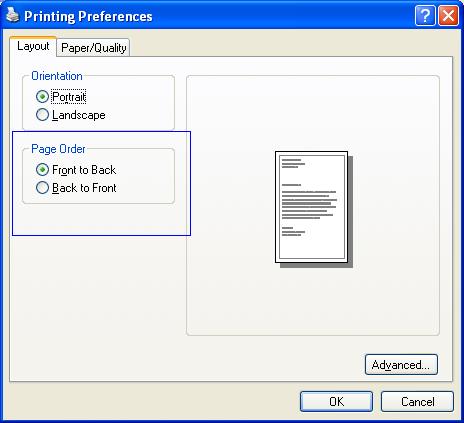 |
| PageOrientation (僅限 PS) |
如果 PPD 使用 “PageOrientation” 列印架構關鍵詞來定義功能,而且此功能具有 “Portrait”、“Landscape” 和 “ReversePortrait” Print Schema 關鍵詞的確切三個選項,或是只有兩個選項搭配 “Portrait” 和 “Landscape” Print Schema 關鍵詞,該功能會顯示在標準版面配置索引卷標的 Orientation 區域中。 否則,PPD 功能會顯示在進階樹視圖 UI 的一般「印表機功能」群組中。 下列螢幕快照顯示 [列印喜好設定] 對話方塊上的 [方向] 區域。 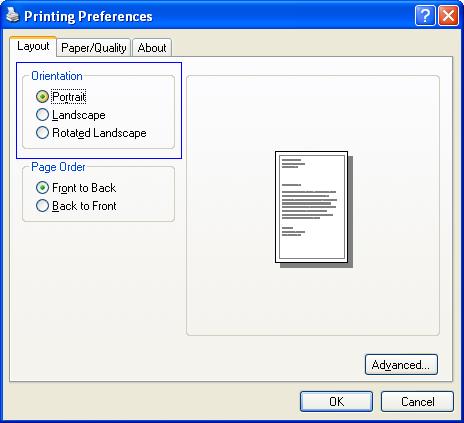 下列螢幕快照說明 [列印喜好設定] 對話方塊上的 [方向] 區域(不含 [旋轉橫向] 選項。 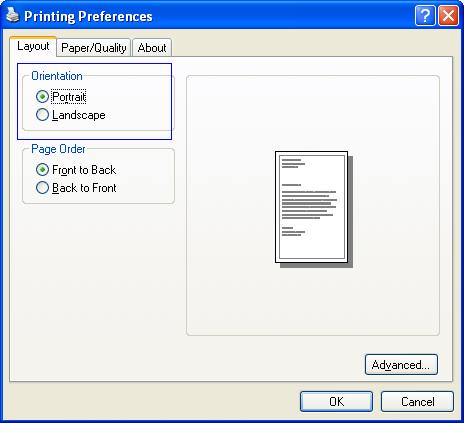 |
| PageDeviceFont-Substitution | 如果 GPD 或 PPD 使用 “PageDeviceFontSubstitution” Print Schema 關鍵詞來定義功能,而且此功能有兩個選項,其中 “On” 和 “Off” Print Schema 關鍵詞的功能會顯示在 [進階] 索引卷標的 [圖形] 群組的 TrueType 字型清單中。 [開啟] 選項會顯示為 [替代裝置字型],而 [關閉] 選項會顯示為 [下載為Softfont]。 否則,GPD 或 PPD 功能會顯示在進階樹視圖 UI 的一般「印表機功能」群組中。 [進階選項] 對話框的下列螢幕快照顯示已選取 [以裝置字型取代] 選項。 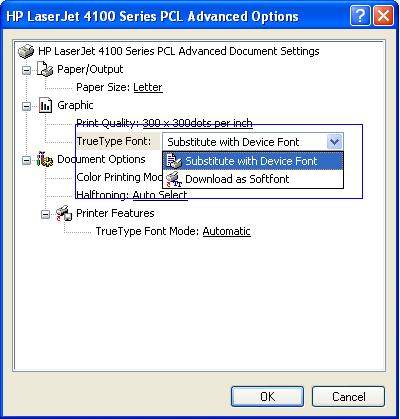 |
| PageOutput-Quality | 如果 GPD 或 PPD 使用 “PageOutputQuality” Print Schema 關鍵詞來定義功能,而且此功能只有三個選項,其中具有 “Draft”、“Normal” 和 “High” Print Schema 關鍵詞,該功能會顯示在標準 [紙張/品質] 索引卷標的 [質量設定] 區域中。[草稿] 選項會顯示為 [草稿] 選項、[一般] 選項會顯示為 [更好] 選項,而 [高] 選項會顯示為 [最佳] 選項。 否則,GPD 或 PPD 功能會顯示在進階樹視圖 UI 的一般「印表機功能」群組中。 [列印喜好設定] 對話框的下列螢幕快照說明 [質量設定] 區域。 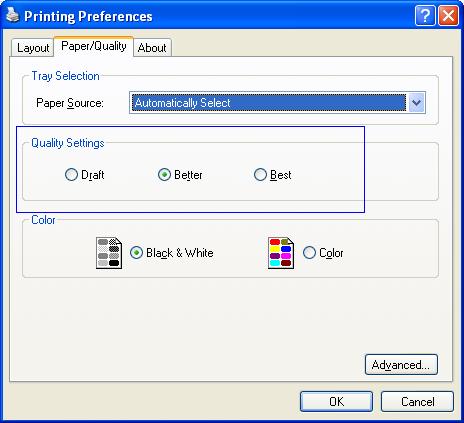 |
| JobNUpAllDocumentsContiguously 或 DocumentNUp | 如果 GPD 或 PPD 使用 “JobNUpAllDocumentsContiguously” 或 “DocumentNUp” Print Schema 關鍵詞來定義功能(只有當沒有 “JobNUpAllDocumentsContiguously” 功能存在時,才會使用 “DocumentNUpAllDocumentsContiguously” 功能),而且功能只有六個選項,其 GPD 或 PPD 關鍵詞名稱是數值字串(也就是 「1」、「2」、「4」、「6」、「9」和「16」功能會顯示在標準版面配置索引卷標的 [每張工作表] 清單中。 否則,GPD 或 PPD 功能會顯示在進階樹視圖 UI 的一般「印表機功能」群組中。 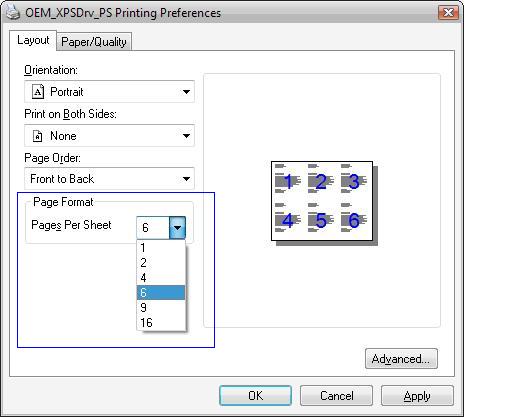 |
對於任何其他自定義 GPD 或 PPD 功能,無論它們是否對應至公用印表架構功能,它們會顯示在進階樹檢視 UI 中的一般「印表機功能」群組中。